重装系统的PE U盘可以 修改开机密码吗
方法一:开机时按 F8 进入带命令提示符模式下输入:net user admin 123456 /add 后按回车。再次输入:net localgroup administrators admin /add 完成后重启。你的系统帐户重置为 admin 密码为 123456(如果无效请按方法二)方法二:准备工具:4G内存以上的U盘一个能正常使用的电脑一台小白一键重装软件方法步骤如下:第一步:制作PE。(如果你已经有pe系统了,请跳过这一阶段)1、打开小白一键重装软件前我们先将相关的安全软件关掉,避免制作失败。2、点击【U盘模式】并将U盘插入到电脑USB3、选择默认的参数、点击【开始制作】。4.不用选择系统,直接点开始制作。5.等待制作完成即可(点击预览可以看看成功与否)6.点击查看快捷大全,找到你的对应电脑的快捷启动键第二步:设置bios将制作好的U盘启动盘插入要重装系统的电脑上,按下开机键后立即不停的点按U盘启动热键,出现boot选择界面,选择U盘选项,回车即可。出现下方窗口的时候选择自己U盘名称的选项即可。选择【1】启动进入(如电脑比较老式,可以选择【2】)选择任意一个进入即可。第三步:清除密码1、成功进入PE,找到【清除系统密码】软件并点击打开。2.文件路径一般使用默认,双系统的朋友需要自己手动找到,点击打开。3.选择想要清除密码的用户名,点击【更改口令】(注:开机的有密码的账户名字就是对应要选择)我这里以管理员帐户为例,选择第一个,更改口令/更改密码。4.接着弹出一个框,输入两遍相同的新密码点击【OK】(不输入新密码直接保存则开机无密码宿)5.最后点击【保存更改】6.拔掉U盘重新开机,你就可以输入你刚设定的密码开机了。以上便是清除密码的详细教程。
您好,可以用PE U盘清除开机密码的,方法如下:可以使用winpe自带的密码清除软件清除系统开机密码。1、进入PE后,通过“程序——系统维护——Windows用户密码修改”打开该软件。2、软件会自动定位到SAM文件,单击“打开”。3、单击“打开”后出现如下界面,列出了系统用户。4、选择“Administrator”,如果需要破解其他用户则选择其他用户。5、单击“更改口令”后出现如下界面。如果需要重新设置密码,则输入框内输入新密码。如果需要密码清零,则直接单击“OK”。6、单击“OK”后我们再单击“保存更改”。密码就破解了。
破解开机密码的方法: 1、用【u深度u盘启动盘制作工具】制作u启动盘后插入电脑接口,开机按快捷键进入主菜单界面,选择“【02】U深度WIN8 PE标准版(新机器)”,2、在桌面打开开始菜单,然后依次打开“密码管理-PasswordChanger(破解系统密码)”3、打开系统密码清除工具,选择图中的选项,点击“下一步”按钮4、选取系统密码清除工具检测到的sam文件,点击“下一步”按钮5、点击需要破解登录密码的用户帐户,然后点击“下一步”选项6、默认勾选图中两个选项,接着点击“save”按钮 7、在弹出的提示窗口点击“是”,然后会执行系统用户登录密码清除操作,完成后弹出提示窗口,点击“确定”即可结束操作
电脑技术员: 为你讲解PE盘系统工具如何修改登录密码?
您好,可以用PE U盘清除开机密码的,方法如下:可以使用winpe自带的密码清除软件清除系统开机密码。1、进入PE后,通过“程序——系统维护——Windows用户密码修改”打开该软件。2、软件会自动定位到SAM文件,单击“打开”。3、单击“打开”后出现如下界面,列出了系统用户。4、选择“Administrator”,如果需要破解其他用户则选择其他用户。5、单击“更改口令”后出现如下界面。如果需要重新设置密码,则输入框内输入新密码。如果需要密码清零,则直接单击“OK”。6、单击“OK”后我们再单击“保存更改”。密码就破解了。
破解开机密码的方法: 1、用【u深度u盘启动盘制作工具】制作u启动盘后插入电脑接口,开机按快捷键进入主菜单界面,选择“【02】U深度WIN8 PE标准版(新机器)”,2、在桌面打开开始菜单,然后依次打开“密码管理-PasswordChanger(破解系统密码)”3、打开系统密码清除工具,选择图中的选项,点击“下一步”按钮4、选取系统密码清除工具检测到的sam文件,点击“下一步”按钮5、点击需要破解登录密码的用户帐户,然后点击“下一步”选项6、默认勾选图中两个选项,接着点击“save”按钮 7、在弹出的提示窗口点击“是”,然后会执行系统用户登录密码清除操作,完成后弹出提示窗口,点击“确定”即可结束操作
电脑技术员: 为你讲解PE盘系统工具如何修改登录密码?

开机 创建密码重置盘
1、制作一个u启动u盘启动盘制作工具,将u盘启动盘插入电脑usb接口,重启电脑后按开机启动快捷键引导u盘启动,进入u启动主菜单选择运行win8pe回车,之后进入pe系统打开ntpwedit工具,如图: 2、打开ntpwedit工具后获取sam文件并点击相应帐户修改密码,重置登录密码完成之后保存退出即可。您的电脑如果忘记登录密码的情况下可以选择用以上方法操作,重置登录密码的原理是获取您电脑之前设置的密码相关路径进行解密。1、点击桌面开始菜单,在菜单右侧点击控制面板,在打开的控制面板中将查看方式改为小图标,然后找到并点击用户帐户,如图:2、在打开的用户帐户页面中点击左面的创建密码重设盘,如图:3、弹出忘记密码向导窗口,点击下一步,如图:4、插入u盘,在密码密钥盘选项窗口中会自动识别u盘,显示u盘之后点击下一步,如图:5、在弹出窗口中输入当前用户帐户密码,密码一定要和之前设置的一样,输入错误则创建不成功,然后点击下一步,如图:6、之后创建磁盘密码重置盘过程,创建完成即可,如图:第一步:首先准备一个制作好了U盘启动的启动U盘,如果还没有可以制作一个,(电脑开不了机,可以拿U盘借其他电脑操作一下)教程:【 u盘启动怎么制作 u极速一键制作U盘启动图文教程 】。第二步:将制作好的启动U盘插入自己电脑的USB接口,然后开机设置电脑从U盘启动。大致的方法是在电脑进入开机出现牌LOGO标志时,按下启动快捷键进入启动项窗口,然后使用键盘上的↓箭头键选中第七项的“ 运行MaxDos工具箱增强版菜单 ”选项,然后按回车键确认进入,如图。第三步:进入MaxDos工具箱后,继续选中“ 运行MaxDos9.3工具箱增强版G ”,然后继续按Enter回车键进入,如图。第四步:在内存组合模式操作界面,继续选中【 K.XMGR….模式 】,按Enter回车键进入,如下图。第五步:接下来选中第7项的【 命令行模式 】,按Enter回车键进入,如下图。第六步:之后会进入一个DOS命令操作界面,这个时候在键盘上输入:【 pas 】3个字符,完成后按回车键进入,如下图。第七步:在接下来选项设置中,选择“windows系统所在的分区”这里只要按下键盘上的数字“ 1 ”,然后按回车键确认,如图。第八步:继续选择系统所在的分区,一般安装在C盘,即第一个分区,所以输入相应的数字序号“ 0 ”即可,也可根据后面空间的大小进行判断,如下图。第九步:接下来会搜索出一个sam文件,这个文件通常为电脑密码保存文件,我们直接按 回车键 继续操作,如图。第十步:最后工具会将电脑的用户名和密码列举出来,一般第一个便是经常使用的用户名,所以我们找到密码的那个相应的序号,继续按Enter回车键确定,如图: 最后进入下一界面中,使用键盘上的上下方向键选择“清除此用户的密码”,然后按Y键确定保存就可以了,如下图。
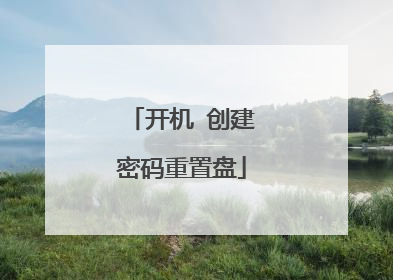
怎么修改u盘系统盘的密码了?
1、直接在U盘里面下载一个PE工具。2、然后把系统的设置调成U盘优先启动。3、再通过工具箱,直接把密码修改或者是去掉。4、这个工具箱里面有很多的选项。5、修改和取消密码无所谓什么系统的,当然下载对应的工具箱还是非常必要的。
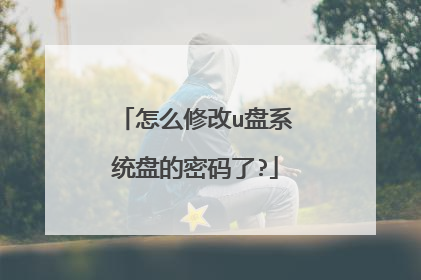
u盘重置密码失败怎么办
1、用个带winpe的系统盘引导启动电脑,系统上有个清除windows密码的软件,运行后,选定特定用户,就可以把此用户的密码重置了。 2、不行的话,直接换个验证过的系统盘重装系统就行了,这样就可以全程自动、顺利解决系统被锁定,无法登陆的问题了。用u盘或者硬盘这些都是可以的,且安装速度非常快。但关键是:要有兼容性好的(兼容ide、achi、Raid模式的安装)并能自动永久激活的、能够自动安装。3、U盘安装:用ultraiso软件,打开下载好的系统安装盘文件(ISO文件),执行“写入映像文件”把U盘插到电脑上,点击“确定”,等待程序执行完毕后,这样就做好了启动及安装系统用的u盘,用这个做好的系统u盘引导启动机器后,即可顺利重装系统了。更多关于u盘重置密码失败怎么办,进入:https://www.abcgonglue.com/ask/89a9551615824560.html?zd 查看更多内容

用系统启动盘如何重置电脑密码
有些人为了防止电脑被别人使用,会给电脑设置系统登录密码,密码组合非常复杂,有win7系统用户设置了过于复杂的密码,导致自己都把开机密码忘记了,从而无法进入系统,遇到和这个问题一般需要用pe来重置开机密码,那么win7怎么进pe重置开机密码呢?要通过pe重置密码,需要制作好pe启动U盘,下面系统城小编跟大家介绍如何用pe系统进入win7重置密码。 注意事项: 1、由于不同的pe内置的密码重置工具可能不一样,本文介绍的仅限大白菜pe启动盘 2、由于开机密码忘记无法进系统,需要借助其他电脑制作pe启动盘 一、所需工具: 1、U盘一个,容量1G以上即可,可用电脑一台 2、pe启动盘:大白菜pe制作教程 二、启动设置:怎么设置开机从U盘启动 三、用pe进入win7重置密码步骤如下 1、在需要重置开机密码的win7电脑上插入pe启动盘,启动电脑后不停按F12、F11、Esc等快捷键,在弹出的启动菜单选择框中选择识别到的usb启动项,比如General USB Flash Disk,按回车进入; 2、从U盘启动进入这个主菜单,选择【02】回车运行pe系统;3、进入pe系统之后,双击桌面上的【登录密码清除】图标,弹出NTPWedit对话框,默认会显示保存密码的SAM文件路径,直接点击【打开】;4、这时候会列出当前系统的用户名,选择需要重置密码的用户名,比如Administrator,点击【修改密码】,如果不能修改,则先点击解锁,保存修改;5、弹出这个对话框,如果将编辑框放空白,点击确认,表示清空密码,如果在编辑框输入新密码,确认,表示修改密码;6、密码设置好之后,点击【保存修改】,密码重置完成,最后重启电脑,拔出U盘。 以上就是win7怎么进pe重置开机密码的方法,只要制作好U盘pe启动盘,那么重置开机密码就是轻而易举之事。
开机时按F12键,进入到系统启动选择界面,选择PE盘启动,启动后,在菜单选择项里有删除WINDOWS开机密码的选项,根据提示操作即可。
电脑系统密码忘记,巧用PE系统启动盘修改密码
开机时按F12键,进入到系统启动选择界面,选择PE盘启动,启动后,在菜单选择项里有删除WINDOWS开机密码的选项,根据提示操作即可。
电脑系统密码忘记,巧用PE系统启动盘修改密码

